En cette période de fin d’année, pourquoi ne pas créer son propre calendrier exploitable en classe ?
Advent My Friend est un site gratuit qui vous permet de créer de façon très intuitive un calendrier interactif sur mesure en ajoutant le texte, les vidéos ou les photos de votre choix. Cela peut-être par exemple des liens vers des recettes de fin d’année, des vidéos sur des traditions en Espagne ou Amérique Latine, des dessins humoristiques, des photos surprenantes, des jeux pédagogiques faits avec LearningApps, par exemple, ou encore un document en lien avec votre séquence. Le tout étant de trouver des documents authentiques et de susciter la curiosité de vos élèves.
Il est possible de consulter la version démonstration en ligne.
Différentes exploitations possibles :
Le calendrier peut être utilisé en classe, en début de cours par exemple : insérer une courte vidéo, un document iconographique peut permettre de travailler l’expression orale en continu, les élèves devront s’exprimer et réagir sur ce qu’ils ont vu.
Le calendrier peut être posté sur l’ENT, les élèves peuvent ainsi le consulter les jours où ils n’ont pas cours avec vous et découvrir les surprises du jour. C’est aussi le moment opportun pour mettre des jeux pédagogiques en ligne. A noter que les cases ne peuvent pas s’ouvrir avant la date.
Vous pouvez également impliquer vos élèves lors de la conception de ce calendrier en leur laissant le soin de compléter certaines dates clés comme le 22 décembre (la lotería de Navidad), le 24 décembre (Nochebuena) ou leur demander de faire allusion aux prochaines dates spécifiques et réactiver des connaissances comme le 28 décembre (el día de los Inocentes), ou encore le 31 décembre (Nochevieja). Ou mieux encore ils peuvent créer leur propre calendrier. Pour ceci, il vous suffit de partager avec eux le second lien que vous recevrez lors de votre inscription (cf. le point n°6 ci-dessous « Comment concevoir son calendrier ? »). Ce travail peut faire l’objet d’une séance en salle informatique et permettra aux élèves de se familiariser avec les outils numériques, ce qui sera toujours valorisant pour valider les compétences de la certification PIX.
Pour rappel, PIX détermine si les élèves maîtrisent les savoir-faire définis par le cadre de référence des compétences numériques (CRCN) : référentiel qui rassemble les compétences numériques à maîtriser durant la scolarité et dans le contexte de la formation des adultes. L’utilisateur obtient ainsi une certification de son niveau de compétences.
Comment concevoir son calendrier ?
1. Connectez-vous au site et cliquez sur « Créer votre calendrier de l’avent ». Une adresse mail vous sera demandée afin de pouvoir donner ensuite le lien à vos élèves.
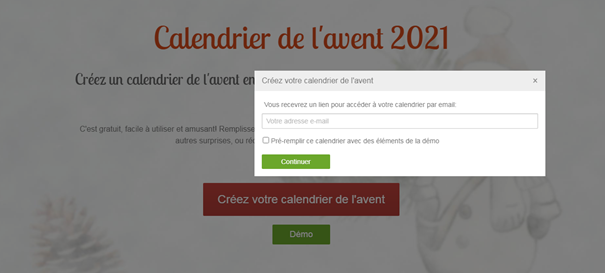
2. Vous devrez ensuite trouver un titre pour votre calendrier.

3. Vous pouvez choisir une image de fond de votre choix ou libres de droit sur Pixabay ou via une adresse url pour les images en ligne. Vous avez aussi la possibilité de choisir la couleur des cases du calendrier avec l’option « couleurs claires ».

4. Cliquez ensuite sur chaque case correspondant à un jour pour y insérer des photos (de votre choix ou libres de droit sur Pixabay ou via une adresse url pour les images en ligne), avec la possibilité d’y ajouter du texte en guise de titre. Vous pouvez également y insérer des vidéos (via une adresse url). Par exemple, un lien vers une chanson, vers un court passage de séries, une bande annonce en VO etc…Renouvelez l’opération pour toutes les cases.

5. Une fois toutes les cases remplies, vous pouvez visualiser votre calendrier (« Prévisualiser » en haut à droite) et vérifier ainsi le contenu.

6. Finalement, vous recevrez sur l’adresse mail complétée lors de votre inscription sur le site deux liens :
→ Le premier lien sert à partager votre calendrier avec vos élèves et exploiter votre calendrier en classe. En allant sur cette adresse, vous ne pourrez cliquer que sur la case du jour de votre visite, ou des jours précédents puisque les fenêtres ne peuvent pas s’ouvrir avant la date.
→ Et le second lien est nécessaire pour modifier votre calendrier à tout moment.
7. Une fois votre calendrier créé, vous le partagez facilement en communiquant l’URL.
A vous de jouer désormais !

